Cum de a crește luminozitatea ecranului pe un laptop
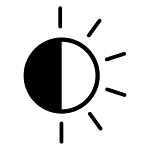
Acei utilizatori care au lucrat anterior în mod exclusiv pe desktop-ul poate fi oarecum surprins, a început să lucreze pe un laptop. Una dintre principalele caracteristici ale ecranului laptop este că regla luminozitatea precum și monitorul de obicei, pur și simplu nu va funcționa - un buton scroll separat pentru acest lucru nu este prevăzut.
În acest caz, luminozitatea ecranului implicit este, de obicei, astfel încât să poată livra ochii inconvenientele semnificative de utilizare - este la un nivel relativ scăzut, de regulă, ceea ce ar economisi energie, deoarece numele de ecran este unul dintre principalii consumatori de energie.
Astăzi vă voi spune despre modul în care să reducă sau să crească luminozitatea pe dispozitiv. Exemplul I arată la Windows 7, cu toate că diferența dintre alte sisteme de operare, inclusiv XP încă popular, nr. În plus, acest manual este potrivit pentru cele mai multe laptop-uri moderne companii de producție, cum ar fi Lenovo, Acer, Sasmung, Asus, Dell, Sony etc.
Prima metodă
Cel mai bun pentru a începe cu modul cel mai simplu. Pentru a le utiliza, va avea nevoie de timp de 5 secunde.
În partea de jos a desktop-ului în zona de notificare (tava) este un anumit număr de pictograme. Găsiți pictograma sub forma unei baterii și faceți clic pe ea butonul mouse-ului dreapta, apoi apare meniul, în care aveți nevoie pentru a selecta „Windows Mobility Center».
Înainte de a deschide o fereastră cu un număr mare de setări, inclusiv, de exemplu, ajustarea audio, și, desigur, luminozitatea ecranului ajustării notebook-ului. Pur și simplu mutați cursorul într-o parte sau alta, ajustând astfel luminozitatea pe gustul sau dorința.
A doua modalitate
Dacă, din orice motiv, nu se poate utiliza metoda indicată mai sus doar (de exemplu, funcția „Windows Mobility Center“ lipsește), puteți încerca o altă opțiune.
Pe tastatura de laptop are o cheie speciala Fn - este folosit pentru a seta comenzi alternative. Una dintre aceste echipe este de a regla luminozitatea ecranului. Ca o regulă, strălucirea soarelui este indicat de pictograma (pline și goale). Prin urmare, va ajusta luminozitatea, va trebui să țineți apăsat butonul Fn, apoi apăsați sau pe soare umplut pentru a crește luminozitatea, sau pentru a goli de soare pentru a întuneca. Nu mai este nevoie să apăsați nimic.
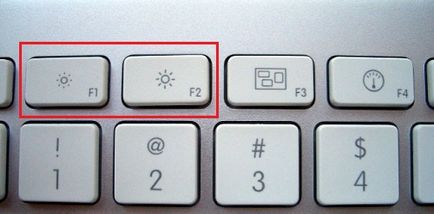
De regulă, pictogramele de pe tastatură sunt printre tastele F1-F12, mai rar acestea sunt în alte locuri.
A treia cale de
Dacă nu caută modalități simple, puteți utiliza un al treilea mod, ceva mai sofisticate.
Du-te la Panoul de control, selectați „System“ - „Putere“ - „Reglarea puterii“ (în unele cazuri, elementul se numește „afișa off Setting“ sau „Modificare setări plan“). Astfel, veți ajunge la un meniu din care puteți aplica setările personalizate pentru dispozitiv. Inclusiv: luminozitatea ecranului atunci când se utilizează de alimentare sau baterie, ajustarea luminozității ecranului, după o anumită perioadă de timp, setați PC-ul în modul sleep, etc.
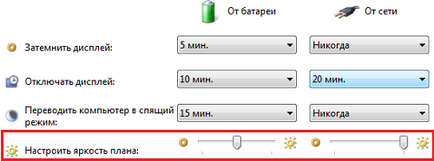
Este demn de amintit faptul că, în unele modele de laptop-uri, de obicei scumpe, se întâlnește de reglare automată a luminozității, care, la rândul său, depinde de lumina ambientală. Această funcție poate fi dezactivată.
În aceste cazuri, dacă luminozitatea nu se schimba, nu va grabiti pentru a transporta laptop-ul la serviciu. Faptul este că, dacă el nu funcționează de la rețea și de la baterie, luminozitatea display-ului nu poate depăși un anumit nivel, în scopul de a economisi energie. Această opțiune poate fi schimbată de obicei.
Dar dacă luminozitatea nu este crescută în oricare dintre modurile, acesta poate fi într-adevăr în legătură cu performanța ecranului.